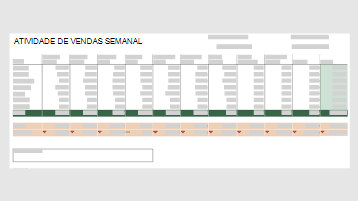Controle os seus contactos de vendas com estes modelos, utilize as aplicações Microsoft para controlar novas informações dos clientes e gerir e-mails dos seus clientes no Microsoft Outlook.
Modelos
Utilize estes modelos para criar e controlar as suas vendas. Comece com os nossos modelos básicos e, em seguida, atualize-os conforme necessário para a sua empresa específica.
Utilizar o Microsoft Forms e o Microsoft Power Automate para controlar automaticamente potenciais clientes
Imagine que está a enviar uma nova campanha de marketing e quer recolher dados sobre potenciais clientes. Em alternativa, quer capturar as informações dos clientes num evento. Pode utilizar Microsoft Forms para recolher os dados e encaminhar os dados com o Power Automate para uma lista de SharePoint e um endereço de e-mail para que possa acompanhar adequadamente.
Este vídeo orienta-o ao longo do processo:

-
Em primeiro lugar, crie uma lista no SharePoint para controlar potenciais clientes e as respetivas informações básicas: nome, empresa, telemóvel, endereço, entre outros.
-
Em seguida, crie um formulário no Microsoft Forms para recolher essas informações do cliente - utilize os mesmos campos e os mesmos tipos de dados que na sua lista de SharePoint.
Pode incluir uma ligação para o formulário num e-mail ou documento ou incorporá-lo no seu site.
-
Em seguida, crie um fluxo no Microsoft Power Automate para capturar quaisquer respostas ao seu formulário na sua lista de SharePoint.
Comece com o modelo Gravar respostas de formulário no SharePoint e personalize-o. Terá de saber:
-
O ID do formulário onde está a capturar os dados.
-
O ID da lista SharePoint na qual pretende colocar os dados.
-
Os campos que pretende mapear entre o formulário e a lista.
-
-
Por fim, adicione uma ação ao fluxo para enviar um e-mail através de Outlook e Microsoft 365 à pessoa adequada para dar seguimento. Terá de ter o endereço de e-mail individual ou grupo para o qual pretende enviar as informações.
Utilizar o Outlook para gerir e-mails de clientes
Coloque todos os seus e-mails de cliente num único local para que possa encontrá-los rapidamente e ver quando precisa de dar seguimento.
-
Crie uma pasta para o cliente na sua Caixa de Entrada.
-
Configure uma regra para mover o e-mail do cliente para a sua pasta. Por exemplo, crie uma regra com as seguintes condições para mover automaticamente e-mails de um determinado cliente para uma pasta específica:
-
Aplicar esta regra após a chegada da mensagem
-
de <customer email address>
-
mover para o <customer folder>
-
Recursos relacionados
Artigo relacionado
4 estratégias de retenção de clientes que a sua empresa não pode perder
Comprar Microsoft 365
Obtenha ajuda para configurar